Иногда необходимо защитить конфиденциальную информацию в своём телефоне. Если он часто попадает в руки детям или коллегам, полезно установить пароли на приложения. Рассказываем, как это сделать на смартфонах Android и iPhone.
Пароль на приложение — это удобно
Статья особенно пригодится тем, кто часто даёт свой телефон другим в руки — это может быть рабочий аппарат. Или в семье принято пользоваться телефонами друг друга. Дети очень быстро узнают общий пароль от телефона, и вот тут пригодятся отдельные пароли на приложение. Тогда они не смогут скачать игры из Play market или бесконечно смотреть мультики в Youtube и быстро потеряют интерес к родительскому гаджету.
Полезно иметь пароль на тех приложениях, где хранится важная информация. Это могут быть заметки или фотогалерея. Если телефон попадет в руки злоумышленникам, они не получат к ней доступ, даже если взломают внешнюю блокировку.
Самый простой и надёжный способ поставить блокировку на приложения — использовать внутренние настройки телефона, то есть инструменты операционной системы.
Как поставить пароль на приложения на Android
Штатные инструменты смартфонов на Android дают широкие возможности для защиты от несанкционированного доступа.
Чтобы поставить пароль на приложения, следуйте инструкции:
- перейдите в Настройки;
- выберите пункт Приложения — Защита приложений;
- выберите способ блокировки — графический ключ или пароль;
- на следующем экране выберите из списка приложения, которые будут запаролены — телефон предложит часто блокируемые программы (социальные сети, мессенджеры, фотогалерею и т.д.), также можно будет добавить из собственного набора приложений.
В зависимости от оболочки, настройка функции может немного отличаться.
Например, для Realme путь выглядит так:
Настройки — Конфиденциальность — Блокировка приложений.
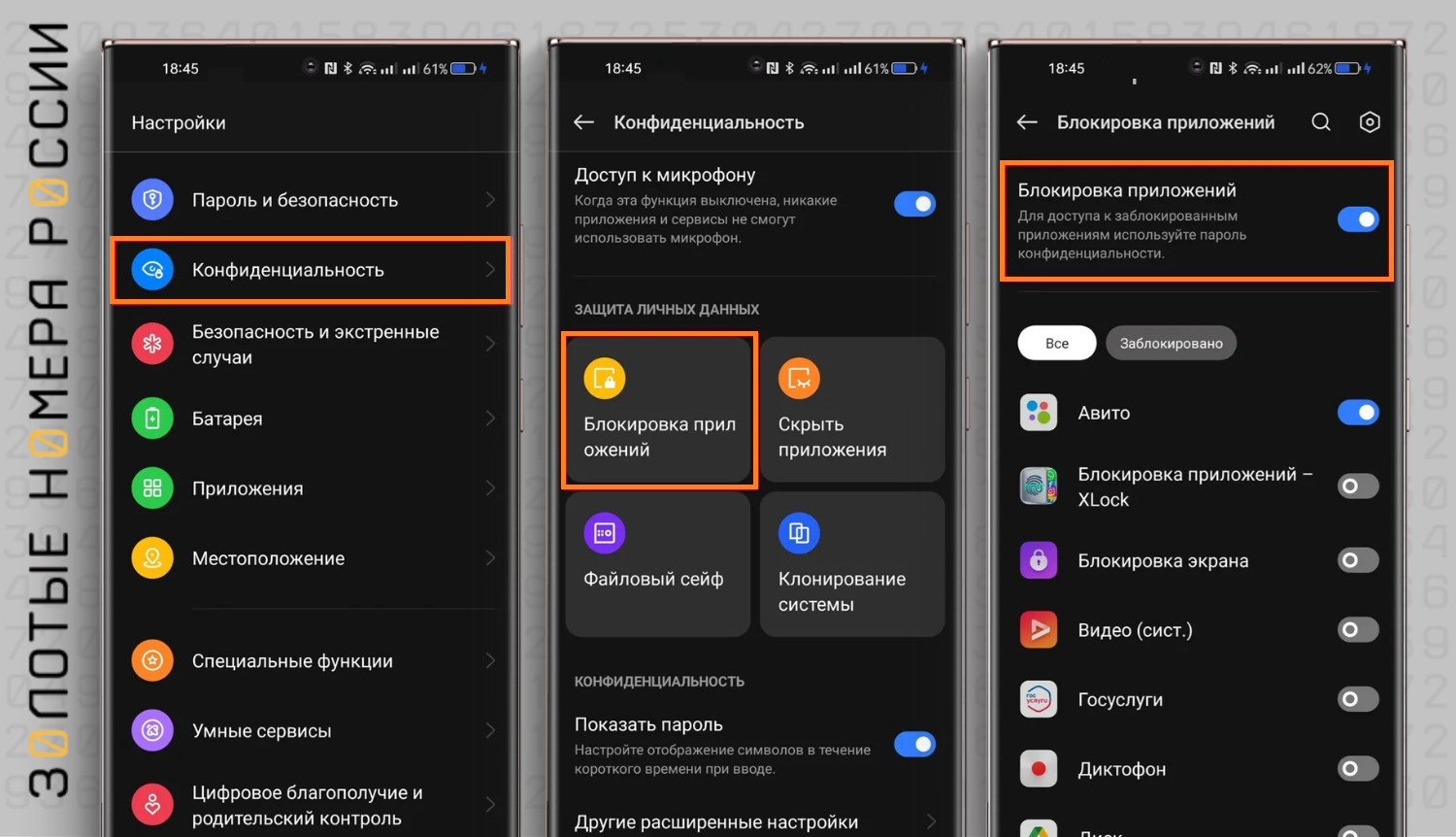
На Samsung не получится запаролить отдельное приложение, но можно установить защиту на папку. На этом телефоне можно создать отдельную папку под названием Knox, в которую можно устанавливать приложения, переносить любые файлы. Причём приложение, установленное в папку, не зависит от приложения вне папки, то есть можно иметь две фотогалереи, например. В мессенджерах и социальных сетях папки Knox можно залогиниться под другим аккаунтом. Иными словами, это отдельное защищенное пространство в телефонах Samsung.
В общем случае, если вы не знаете, где искать защиту приложений на Android, попробуйте в строке поиска в настройках вводить запросы "защита приложений", "блокировка приложений", "пароль".
Создание пароля для приложения на iPhone
Пароли для приложений позволяют безопасно использовать идентификатор Apple ID для входа в приложения, созданные сторонними разработчиками. Часто эти приложения запрашивают доступ к почте, контактам и календарю iCloud. Создание пароля для отдельного приложения выглядит так:
- выполняем вход в учётную запись на странице appleid.apple.com;
- на панели сервисов выбираем Пароли приложений;
- выбираем Создать пароль приложения и нажимаем кнопку + для добавления новой комбинации.
Можно иметь до 25 активных паролей для приложений. При необходимости можно аннулировать эти пароли по отдельности или все одновременно.
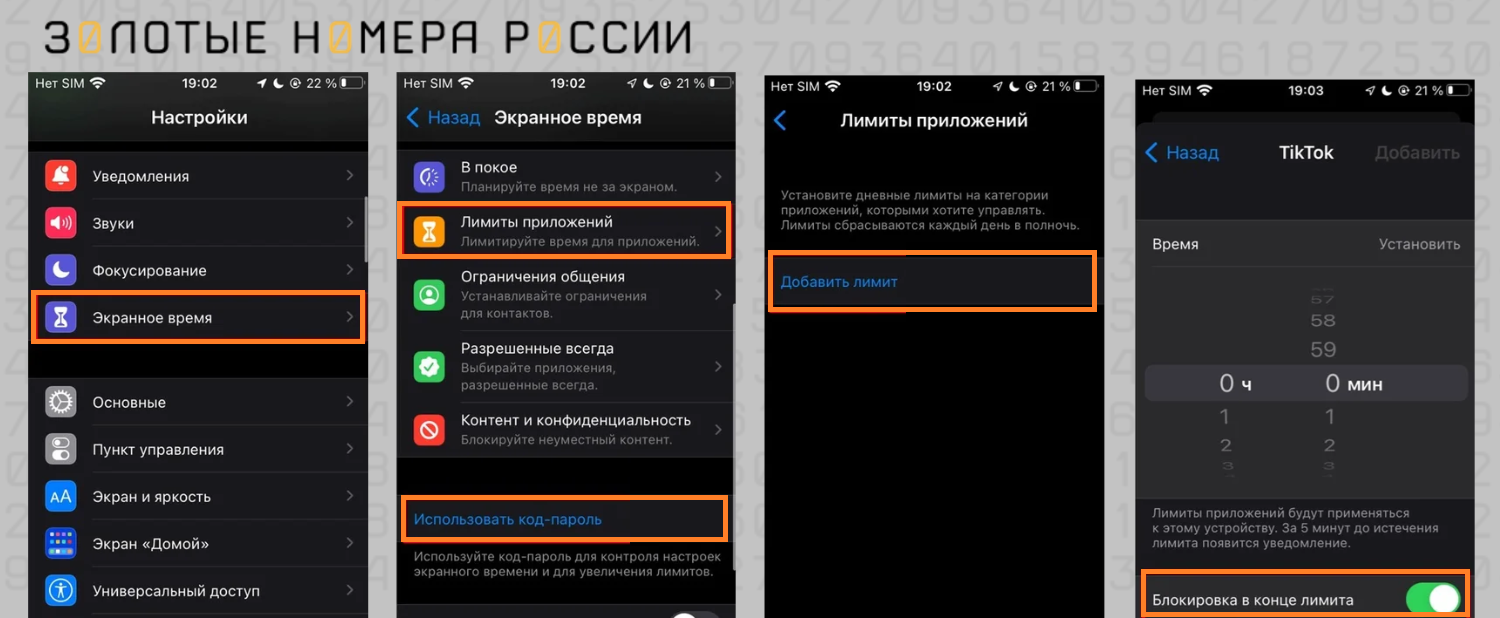
Ещё один способ установки пароля на приложения на iPhone — через экранное время. Инструкция может показаться сложной, но при точном следовании все получится:
- Переходим в Настройки — Экранное время — Лимиты программ;
- Нажимаем Добавить лимит — Все программы;
- Устанавливаем значение лимита 1 минута и нажимаем Добавить;
- На главной странице Экранного времени выбираем Использовать код-пароль и задаём собственный код;
- Переходим на вкладку Все программы и активируем параметр Блокировать в конце лимита;
- На главной странице Экранного времени выбираем Разрешённые всегда;
- Отмечаем приложения, которые не нужно блокировать паролем.
Теперь отмеченные для блокировки паролем приложения не получится открыть без ввода дополнительной комбинации, даже если телефон разблокирован Face ID или код-паролем. Таким образом блокируются самые важные банковские приложения, Госуслуги и прочее.
Собственные пароли приложений
Многие программы предлагают настроить вход в приложение через отпечаток пальца, цифровой код или графический ключ. Вы наверняка сталкивались с этим в банковских приложения, Госуслугах, РЖД и прочих сервисах. Однако не всегда это предлагается автоматически, но может присутствовать в настройках конфиденциальности.
Пароль на вход можно установить для мессенджеров, сервисов облачного хранения, в браузерах и т.д. Так, в Telegram настройка ищется в разделе Конфиденциальность — Код-пароль и Face ID. После установки код-пароля над списком чатов появится значок замка, и нужно будет каждый раз вводить код.
Важно: если забыть код, приложение придётся переустанавливать, и вся переписка будет утеряна.
Проверьте настройки внутри интересующего приложения — возможно, там предлагается дополнительная защита. Это особенно актуально для владельцев "Айфонов", где не так много встроенных инструментов для защиты. Не устанавливайте единый ключ на все сервисы, это может быть опасно.
Приложения на iPhone для установки паролей
Если требуется расширенный функционал для защиты приложений, пригодятся специальные программы. Для владельцев iPhone можем рекомендовать следующий список из официального магазина App Store.
Password manager — mSecure. Простое и безопасное решение для создания конфиденциального пространства. Генератор паролей создает и хранит случайные, сложные и уникальные пароли для приложений. Есть настройка биометрической аутентификации для быстрого и безопасного доступа с помощью Touch ID или Face ID устройства. Кроме паролей, хорошо реализован механизм автозамены — автоматическое заполнение данных, получателей электронной почты и т.д. Синхронизируется со всеми устройствами, на которых выполнен вход в Apple ID, а это значит, что пароли будут работать на телефоне, планшете, ноутбуке и т.д. Пробная версия доступна бесплатно, платный тариф стоит 2$ в месяц.
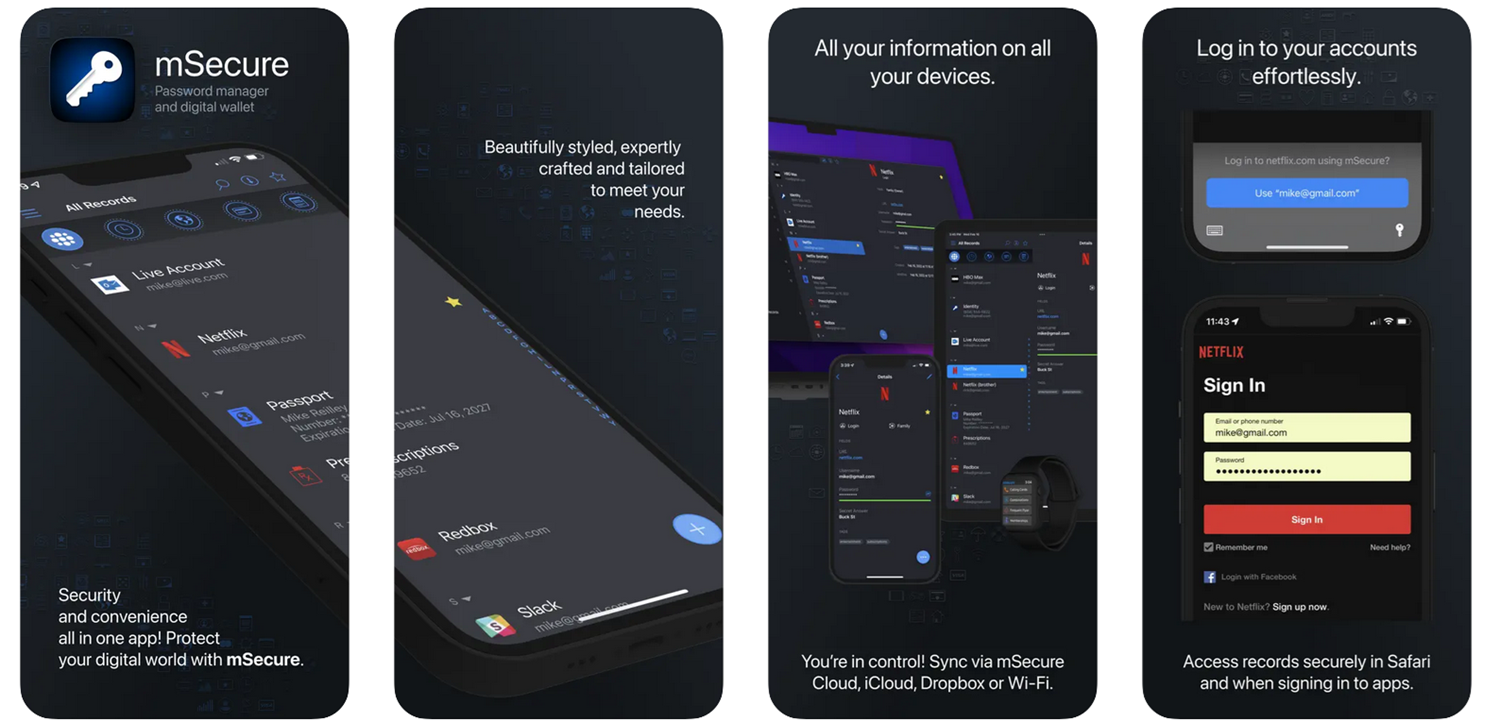
Password Secure Manager. В бесплатной версии функционал очень ограничен, можно лишь скрывать данные учетных записей. В платной версии за 3$ в месяц умеет ставить пароли на конкретные программы. Интерфейс очень простой, без лишних функций и рекламы.
App Lock — Photo Vault. Отличная бесплатная программа, подходящая не только для защиты фотогалереи. В ней также можно защитить видео, пароли, файлы и контакты. Здесь есть масса опций для хранения секретных фото:
- умеет оповещать о взломе телефона с тайной фотографией злоумышленников;
- можно поменять иконку фотогалереи;
- позволяет ставить индивидуальные обложки и темы альбомов;
- устанавливает фиктивную защиту паролем;
- есть секретная камера для съёмки фото и видео;
- настройка резервного копирования в iCloud.
Используйте App lock для хранения конфиденциальных семейных фото, файлов, копий документов и водительских прав, данных кредитных карт и паспортов.
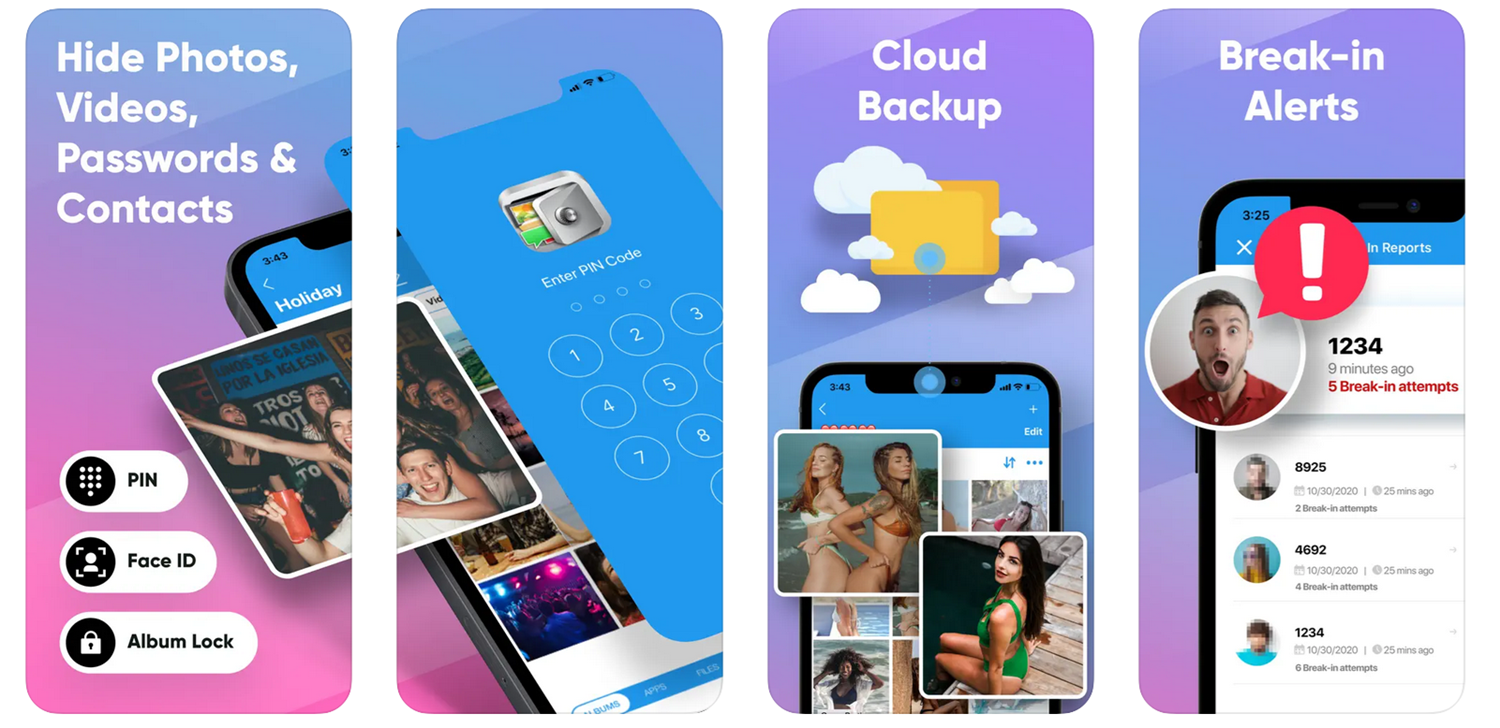
App Lock — Hide Apps and Vault. Ещё одно комплексное приложение для защиты конфиденциальности, преимущественно фотогалереи и файлов. Помогает:
- скрыть определенные фотографии и видео;
- защитить паролем приложения;
- сделать секретный раздел контактов;
- работать в частом режиме в браузере;
- создавать секретные заметки во многих формах: текстовые, аудиозаметки, рисунки.
Функционал бесплатной версии ограничен, снятие ограничений стоит от 7$.
Итак, для владельцев техники Apple есть достаточный выбор приложений для установки паролей, но практически все они платные. В официальном магазине App Store искать их можно запросам app loc, locker, app vault.
Приложения для паролей на Android
Для телефонов Android выбор программ значительно больше, их следует искать в официальном магазине Google Play. Вот несколько проверенных вариантов с высоким рейтингом.
AppLock (от Eywin Apps). Помогает блокировать приложения и фотографии. Это могут быть настройки, сообщения, мессенджеры и др. В качестве блокировки используется пароль (4-8 символов) или графический ключ, а также специальный замок Knock Code. Из дополнительных функций:
- шпионская камера — когда кто-то пытается открыть заблокированное приложение, Applock незаметно делает селфи с передней камеры;
- поддельное сообщение об ошибке — когда кто-то пытается открыть заблокированное приложение, оно показывает ошибку, но не сообщение "код неверен";
- скрытие уведомлений от заблокированных приложений;
- таймер блокировки Applock — чтобы пароли были неактивными в определённое время, например, когда вы находитесь дома или на работе;
- шпионская сигнализация — когда кто-то введёт пароль неверно 5 раз, прозвучит громкий сигнал (только представьте, какой переполох можно навести в офисе, если кто-то покушается на ваш телефон);
- мелкие фишки — настройка темы, вибрация, блокировка меню недавних приложений.
Есть функция восстановления паролей по ответу на секретный вопрос. При ответе на него делается снимок с фронтальной камеры и сохраняется в галерее — на случай, если кто-то серьезно решил получить доступ к вашему телефону.
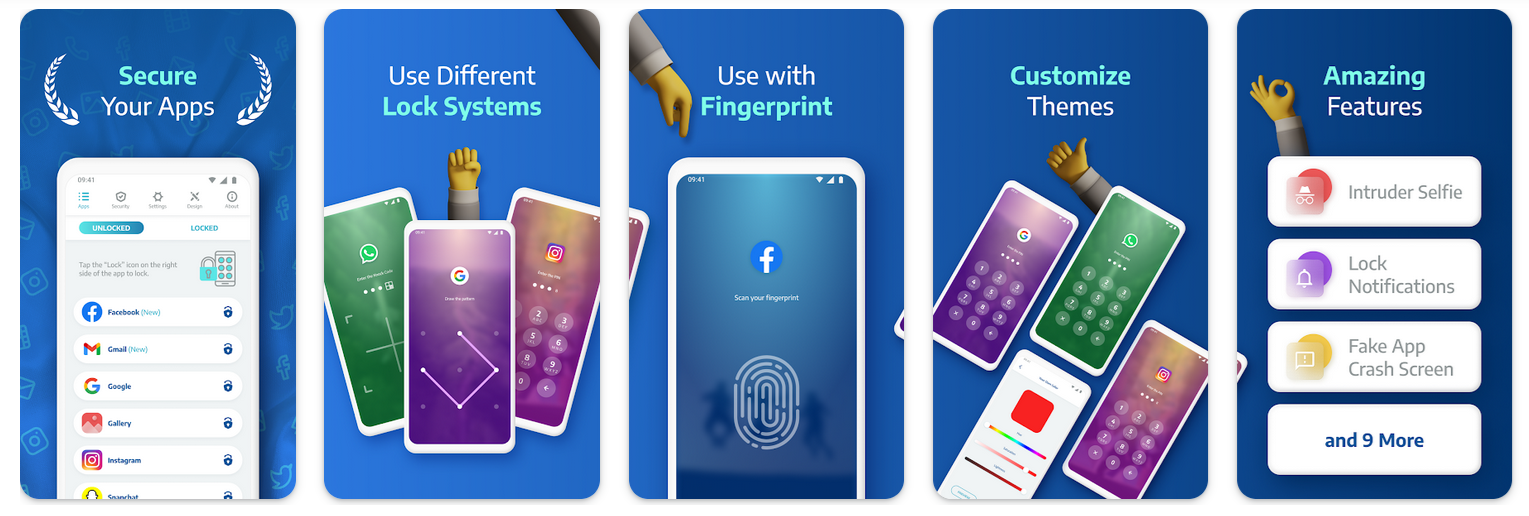
Блокировка приложений AppLock (от InShot). Защита приватности любых программ паролем, отпечатком пальца или графическим узором. Заблокировать можно все что угодно — от соцсетей и мессенджеров до Google Play, который является самым желанным местом для детей, ведь там столько красивых иконок с играми. Можно заблокировать галерею, чтобы фотографии находились под надежной защитой.
Applock — Password (от Trusted Tools). У этого приложения более 10 миллионов скачиваний и высокий рейтинг. Оно предлагает с легкостью блокировать приложения и защищать свои конфиденциальные данные одним касанием. В качестве пароля можно поставить пин-код, графический ключ или Touch ID. При этом само приложение маскируется под одно из стандартных, никак не обнаруживая свое присутствие. Есть такие фишки, как скрытие пути к графическому ключу и случайная клавиатура, чтобы никто не мог подсмотреть, какой код вы вводите. Умеет обнаруживать новые приложения и блокировать их — на случай, если кто-либо установит шпионские программы. Удобная функция — скрытие уведомлений на заблокированном экране, чтобы их можно было прочитать только в Applock.
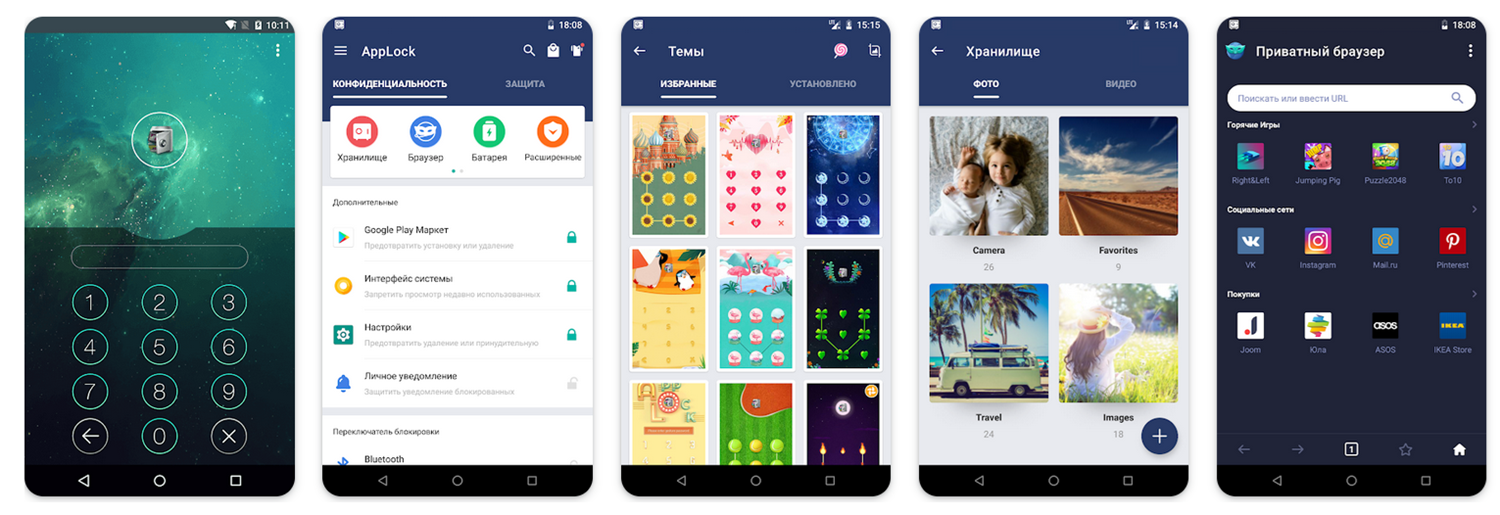
В каталоге приложений масса подобных продуктов, обращайте внимание на рейтинг и отзывы пользователей, чтобы найти наилучший вариант.
Выводы
Иногда недостаточно установить общий пароль на телефон — его можно подсмотреть или подобрать. Для большей конфиденциальности можно установить пароли на отдельные приложения, чтобы никто не мог войти в фотогалерею или в мессенджеры. Для этого рекомендуем сначала поискать встроенные в операционную систему инструменты, потом проверить настройки и возможности самого приложения.
Так, большинство мессенджеров и банковские приложения имеют собственные механизмы защиты. Если этого функционала недостаточно, скачайте приложения апп-локеры из Google Play или AppStore.











